Picture-Control-Konfigurationen
Über Picture-Control-Konfigurationen
Wählen Sie Optionen für die Bildverarbeitung der künftigen Aufnahmen (»Picture-Control-Konfigurationen«) passend zum Motiv oder zu Ihren kreativen Absichten.
Wahl einer Picture-Control-Konfiguration
Bei Standardeinstellung lassen sich Picture-Control-Konfigurationen durch Gedrückthalten der
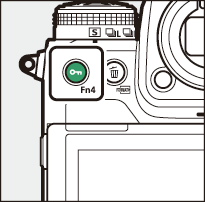
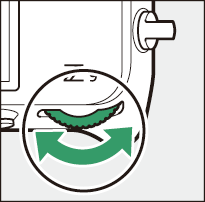
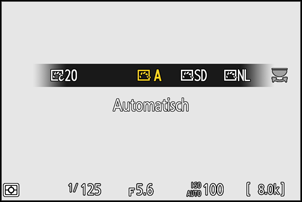
- Wenn eine Creative Picture Control eingestellt ist, lässt sich die Stärke des Effekts durch Gedrückthalten der Taste g (Fn4) und Drehen des vorderen Einstellrads wählen.
- Picture-Control-Konfigurationen für Videofilme können durch Drücken der Taste g (Fn4) im Video-Modus gewählt werden.
| Option | Beschreibung | |
|---|---|---|
| n | [ |
Die Kamera passt ausgehend von der Picture-Control-Konfiguration [Standard] (Foto-Modus) bzw. [Neutral] (Video-Modus) automatisch die Farbtöne und Helligkeitswerte an. |
| Q | [ |
Die Standardoptimierung erzeugt ausgewogene Ergebnisse. Empfohlene Einstellung für die meisten Situationen. |
| R | [ |
Minimale Bearbeitung für naturgetreue Ergebnisse. Sinnvoll für Fotos, die später nachbearbeitet oder retuschiert werden sollen. |
| S | [ |
Diese Option sorgt für kräftige Grundfarben. Wählen Sie diese Einstellung, um Bilder auf eine Druckausgabe mit lebhaften Farben hin zu optimieren. |
| T | [ |
Erzeugt monochrome Bilder. |
| o | [ |
Optimierung für stimmige Porträts mit natürlich wirkender Hauttextur. |
| 4 | [ |
Erzeugt lebendigere Ergebnisse als [Porträt], wobei die Hauttöne der Person nuanciert wiedergegeben werden und der Detailverlust in den Lichtern vermieden wird. Sinnvoll für Fotos, die später nachbearbeitet oder retuschiert werden sollen. |
| p | [ |
Optimierung für lebendige Landschaftsaufnahmen und Stadtansichten. |
| q | [ |
Details bleiben über einen großen Tonwertbereich von den Lichtern bis zu den Schatten erhalten. Für Fotos, die später umfassend nachbearbeitet oder retuschiert werden sollen. |
k01–k20 |
Kreative Picture-Control-Konfigurationen bieten individuelle Kombinationen aus Farbton, Helligkeitsverteilung und Sättigung sowie anderen Einstellungen für besondere Effekte. Wählen Sie aus insgesamt 20 Optionen, einschließlich [Traum] und [Morgen]. | |
- Picture-Control-Konfigurationen können auch mithilfe des Menüpunkts [Picture Control konfigur.] im Fotoaufnahmemenü oder Videoaufnahmemenü gewählt werden.
- Der Menüpunkt [Picture Control konfigur.] im Videoaufnahmemenü hat auch eine Option [Gemäß Fotoeinstellungen], mit der sich die für Fotos gewählte Picture-Control-Konfiguration für Videofilme übernehmen lässt.
Modifizieren von Picture-Control-Konfigurationen
Picture-Control-Konfigurationen können dem Motiv oder der kreativen Absicht entsprechend modifiziert werden.
Wählen Sie eine Picture-Control-Konfiguration aus.
Wählen Sie [Picture Control konfigur.] im Fotoaufnahmemenü oder Videoaufnahmemenü; dann markieren Sie die gewünschte Picture-Control-Konfiguration und drücken 2.
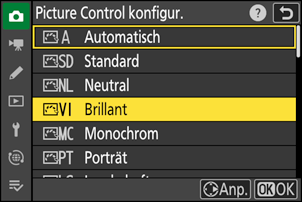
Nehmen Sie die Einstellungen vor.
- Drücken Sie 1 oder 3, um eine Einstellung zu markieren. Drücken Sie 4 oder 2, um einen Wert mit Schrittweite 1 auszuwählen, oder drehen Sie das vordere Einstellrad, um einen Wert mit Schrittweite 0,25 einzustellen.
- Die verfügbaren Optionen hängen von der gewählten Picture-Control-Konfiguration ab.
- Um auf schnelle Weise zu ausgewogenen Einstellungen für [Scharfzeichnung], [Mittelfeine Strukt. schärf.] und [Klarheit] zu kommen, markieren Sie [Schnell scharfzeichnen] und drücken 4 oder 2.
- Um jegliche Änderungen zu verwerfen und von den Standardeinstellungen aus neu zu beginnen, drücken Sie die Taste O (Q).
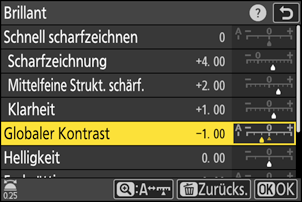
Bestätigen Sie die Änderungen und verlassen Sie das Menü.
Drücken Sie J, um die Änderungen zu speichern. Picture-Control-Konfigurationen, die modifiziert wurden und von den Standardeinstellungen abweichen, sind mit einem Sternchen (»U«) versehen.
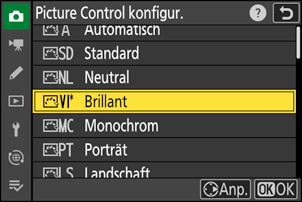
Picture-Control-Einstellungen
| Option | Beschreibung | |
|---|---|---|
| [ |
Erscheint nur, wenn eine kreative Picture-Control-Konfiguration gewählt ist. Verringert oder verstärkt die Wirkung der gewählten Picture-Control-Konfiguration. | |
| [ |
Verwenden Sie [Schnell scharfzeichnen], um auf schnelle Weise zu ausgewogenen Einstellungen für [Scharfzeichnung], [Mittelfeine Strukt. schärf.] und [Klarheit] zu kommen. Diese Parameter lassen sich auch einzeln einstellen. | |
| [ |
Regelt die Scharfzeichnung von Details und Konturen. | |
| [ |
Regelt die Scharfzeichnung von Mustern und Linien im Bereich zwischen [Scharfzeichnung] und [Klarheit]. | |
| [ |
Regelt die Gesamtschärfe und die Scharfzeichnung stärkerer Konturen, ohne Auswirkungen auf Helligkeit und Dynamikbereich. | |
| [ |
Verändert den Kontrast. | |
| [ |
Erhöht oder verringert die Helligkeit ohne Detailverlust in den Lichtern oder Schatten.
|
|
| [ |
Regelt die Intensität der Farben.
|
|
| [ |
Verändert die Farbtöne.
|
|
| [ |
Wird nur mit [Monochrom] und bestimmten kreativen Picture-Control-Konfigurationen angezeigt. Simuliert die Wirkung von Farbfiltern bei der Schwarz-Weiß-Fotografie. | |
| [ |
Wird nur mit [Monochrom] und bestimmten kreativen Picture-Control-Konfigurationen angezeigt. Eine Farbtonung für monochrome Bilder auswählen. Ist eine andere Option als [B&W] (Schwarz-Weiß) gewählt, bewirkt das Drücken von 3 das Aufrufen der Sättigungsoptionen. | |
| [ |
Wird nur mit bestimmten kreativen Picture-Control-Konfigurationen angezeigt. Wählen Sie, welcher Farbton verwendet werden soll. | |
Im Picture-Control-Einstellungsmenü markiert das Zeichen j unterhalb der Werteskala den vorherigen Wert der Einstellung.
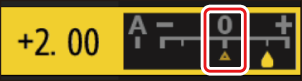
- Das Wählen der Option [A] (Automatisch), die für manche Einstellungen verfügbar ist, lässt die Kamera die Einstellungen automatisch vornehmen.
- Die Ergebnisse variieren je nach Belichtung und Position des Hauptobjekts innerhalb des Bildfelds.
Wählen Sie einen der folgenden [Filtereffekte]:
| Option | Beschreibung |
|---|---|
| [Y] (Gelb) * | Diese Optionen verstärken den Kontrast und bieten sich an, um in Schwarz-Weiß-Landschaftsaufnahmen das Blau des Himmels dunkler abzubilden. Orange [O] erhöht den Kontrast stärker als Gelb [Y], Rot [R] stärker als Orange. |
| [O] (Orange) * | |
| [R] (Rot) * | |
| [G] (Grün) * | Grün zeichnet Hauttöne weicher. Geeignet für Porträtaufnahmen und Ähnliches. |
Die Bezeichnungen in Klammern entsprechen den Namen von optischen Farbfiltern für die Schwarz-Weiß-Fotografie.
Die Picture-Control-Konfiguration »Automatisch«
Die Einstellungen lassen sich im Bereich [A−2] bis [A+2] verändern.
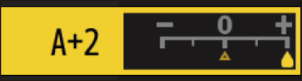
Das Markieren von [Picture Control konfigur.] im i-Menü und das Drücken von J zeigt eine Liste mit Picture-Control-Konfigurationen an. Markieren Sie eine Picture-Control-Konfiguration und drücken Sie 3, um Einstellungen zu ändern; dabei lässt sich die Wirkung in einer Vorschau beurteilen.
- Drücken Sie 1 oder 3, um eine Einstellung zu markieren. Drücken Sie 4 oder 2, um einen Wert mit Schrittweite 1 auszuwählen, oder drehen Sie das vordere Einstellrad, um einen Wert mit Schrittweite 0,25 einzustellen.
- Die verfügbaren Optionen hängen von der gewählten Picture-Control-Konfiguration ab.
- Um jegliche Änderungen zu verwerfen und von den Standardeinstellungen aus neu zu beginnen, drücken Sie die Taste O (Q).
- Drücken Sie J, um die Änderungen zu bestätigen.
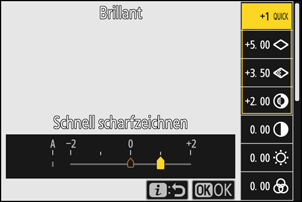
- Picture-Control-Konfigurationen, die modifiziert wurden und von den Standardeinstellungen abweichen, sind mit einem Sternchen (»U«) versehen.
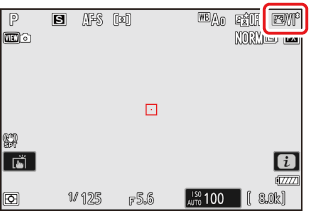
Benutzerdefinierte Picture-Control-Konfigurationen
Für das Speichern modifizierter Picture-Control-Konfigurationen als benutzerdefinierte Konfigurationen.
| Option | Beschreibung |
|---|---|
| [Speichern/bearbeiten] | Erstellen einer neuen benutzerdefinierten Picture-Control-Konfiguration basierend auf einer vorhandenen voreingestellten oder benutzerdefinierten Konfiguration, oder Bearbeiten vorhandener benutzerdefinierter Konfigurationen. |
| [Umbenennen] | Umbenennen von benutzerdefinierten Picture-Control-Konfigurationen. |
| [Löschen] | Löschen von benutzerdefinierten Picture-Control-Konfigurationen. |
| [Speicherkarte verwenden] | Kopieren von benutzerdefinierten Picture-Control-Konfigurationen auf oder von Speicherkarten. |
Benutzerdefinierte Picture-Control-Konfigurationen erstellen
Markieren Sie [Picture Control verwalten] im Fotoaufnahmemenü oder Videoaufnahmemenü und drücken Sie 2.
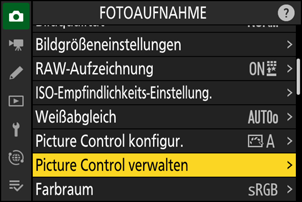
Wählen Sie [Speichern/bearbeiten].
Markieren Sie [Speichern/bearbeiten] und drücken Sie 2, um die Optionen für [Picture Control auswählen] anzuzeigen.
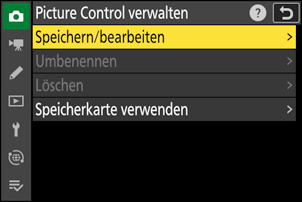
Wählen Sie eine Picture-Control-Konfiguration aus.
- Markieren Sie eine vorhandene Picture-Control-Konfiguration und drücken Sie 2, um die Bearbeitungsoptionen anzuzeigen.
- Um eine Kopie der markierten Picture-Control-Konfiguration ohne weitere Änderungen zu speichern, drücken Sie J. Optionen für [Speichern unter] erscheinen; fahren Sie mit Schritt 5 fort.
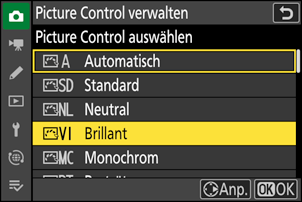
-
Nehmen Sie die Einstellungen vor.
- Die Optionen und Verfahrensweisen sind wie bei [Picture Control konfigur.].
- Sind die Einstellungen komplett, drücken Sie J, um die Optionen für [Speichern unter] anzuzeigen.
- Um jegliche Änderungen zu verwerfen und von den Standardeinstellungen aus neu zu beginnen, drücken Sie die Taste O (Q).

Wählen Sie einen Speicherort.
Wählen Sie einen Speicherort (C-1 bis C-9) für die benutzerdefinierte Picture-Control-Konfiguration.
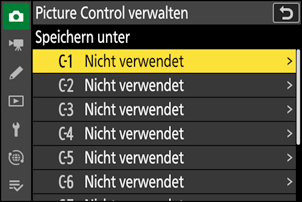
-
Geben Sie der Picture-Control-Konfiguration einen Namen.
- Wenn im vorigen Schritt ein Speicherort markiert wurde, zeigt das Drücken von 2 den Texteingabe-Dialog für [Umbenennen] an.
- Im Textfeld erscheint für den Namen eine Standardvorgabe, die aus dem Namen der vorhandenen Picture-Control-Konfiguration und einer angehängten zweistelligen Zahl besteht. Die zweistellige Zahl wird automatisch von der Kamera erzeugt.
- Namen für benutzerdefinierte Picture-Control-Konfigurationen können aus bis zu 19 Zeichen bestehen.
- Das Eingeben von Text ist unter »Texteingabe« beschrieben (0 Texteingabe).
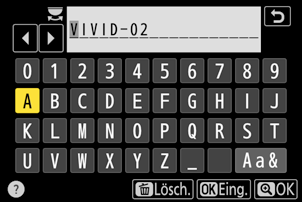
Drücken Sie die X-Taste.
- Die Texteingabe wird abgeschlossen.
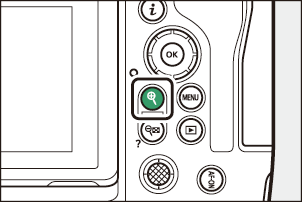
Die neue Picture-Control-Konfiguration wird zur Picture-Control-Liste hinzugefügt.
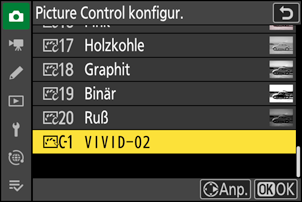
Das Symbol für die zugrunde liegende Picture-Control-Konfiguration
Die voreingestellte Picture-Control-Konfiguration, auf der die benutzerdefinierte Picture-Control-Konfiguration basiert, wird durch ein Symbol in der Bearbeitungsanzeige angegeben.
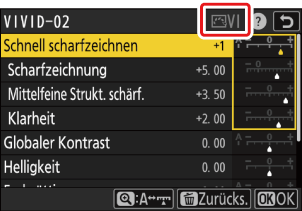
Optionen der benutzerdefinierten Picture-Control-Konfigurationen
Die verfügbaren Optionen einer benutzerdefinierten Picture-Control-Konfiguration entsprechen denen, die bei der Erstellung der benutzerdefinierten Picture-Control-Konfiguration zugrunde lagen.
Benutzerdefinierte Picture-Control-Konfigurationen speichern und laden
Die Option [Speicherkarte verwenden] im Menü [Picture Control verwalten] kann für das Kopieren von benutzerdefinierten Picture-Control-Konfigurationen auf eine Speicherkarte verwendet werden. Außerdem können Sie benutzerdefinierte Picture-Control-Konfigurationen löschen oder von einer Speicherkarte auf die Kamera kopieren (die Speicherkarte muss im Fach 1 eingesetzt sein, weil Speicherkarten im Fach 2 nicht erkannt werden).

- [Auf Kamera kopieren]: Kopieren (Importieren) Sie benutzerdefinierte Picture-Control-Konfigurationen von der Speicherkarte auf die Kamera. Die Picture-Control-Konfigurationen werden in die Speicherplätze C-1 bis C-9 der Kamera kopiert und können wunschgemäß benannt werden.
- [Von Karte löschen]: Damit löschen Sie ausgewählte benutzerdefinierte Picture-Control-Konfigurationen von der Speicherkarte.
- [Auf Karte speichern]: Zum Kopieren (Exportieren) einer benutzerdefinierten Picture-Control-Konfiguration von der Kamera auf eine Speicherkarte. Markieren Sie einen Speicherort (1 bis 99) für die gewählte Picture-Control-Konfiguration und drücken Sie J, um sie auf die Speicherkarte zu exportieren.
